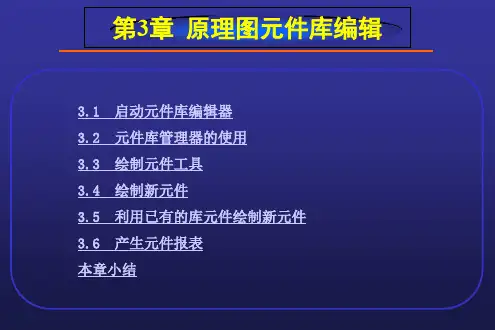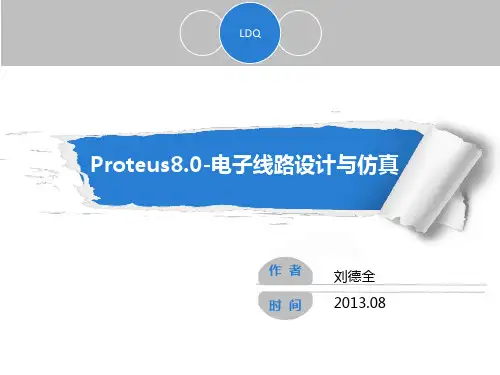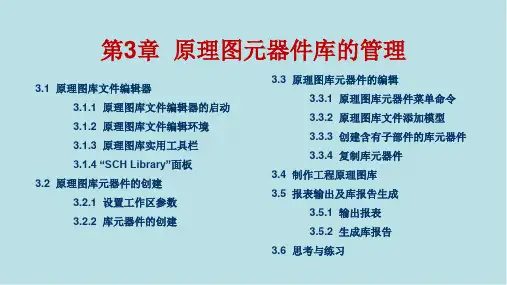第3章 原理图元件库的管理
- 格式:ppt
- 大小:8.53 MB
- 文档页数:21
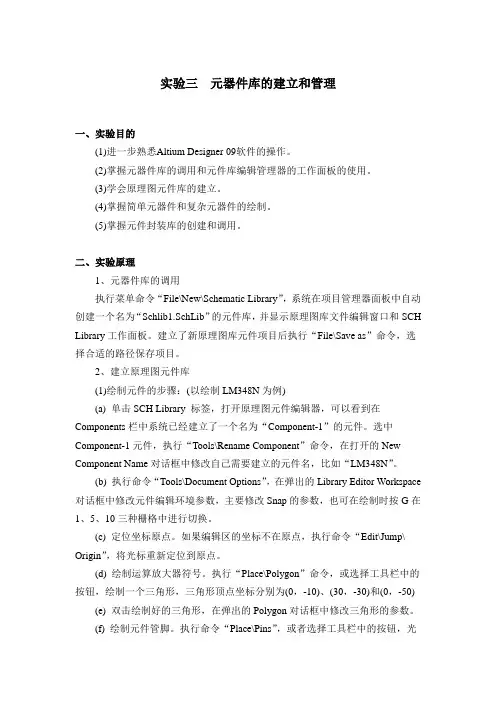
实验三元器件库的建立和管理一、实验目的(1)进一步熟悉Altium Designer 09软件的操作。
(2)掌握元器件库的调用和元件库编辑管理器的工作面板的使用。
(3)学会原理图元件库的建立。
(4)掌握简单元器件和复杂元器件的绘制。
(5)掌握元件封装库的创建和调用。
二、实验原理1、元器件库的调用执行菜单命令“File\New\Schematic Library”,系统在项目管理器面板中自动创建一个名为“Schlib1.SchLib”的元件库,并显示原理图库文件编辑窗口和SCH Library工作面板。
建立了新原理图库元件项目后执行“File\Save as”命令,选择合适的路径保存项目。
2、建立原理图元件库(1)绘制元件的步骤:(以绘制LM348N为例)(a) 单击SCH Library 标签,打开原理图元件编辑器,可以看到在Components栏中系统已经建立了一个名为“Component-1”的元件。
选中Component-1元件,执行“Tools\Rename Component”命令,在打开的New Component Name对话框中修改自己需要建立的元件名,比如“LM348N”。
(b) 执行命令“Tools\Document Options”,在弹出的Library Editor Workspace 对话框中修改元件编辑环境参数,主要修改Snap的参数,也可在绘制时按G在1、5、10三种栅格中进行切换。
(c) 定位坐标原点。
如果编辑区的坐标不在原点,执行命令“Edit\Jump\ Origin”,将光标重新定位到原点。
(d) 绘制运算放大器符号。
执行“Place\Polygon”命令,或选择工具栏中的按钮,绘制一个三角形,三角形顶点坐标分别为(0,-10)、(30,-30)和(0,-50)(e) 双击绘制好的三角形,在弹出的Polygon对话框中修改三角形的参数。
(f) 绘制元件管脚。

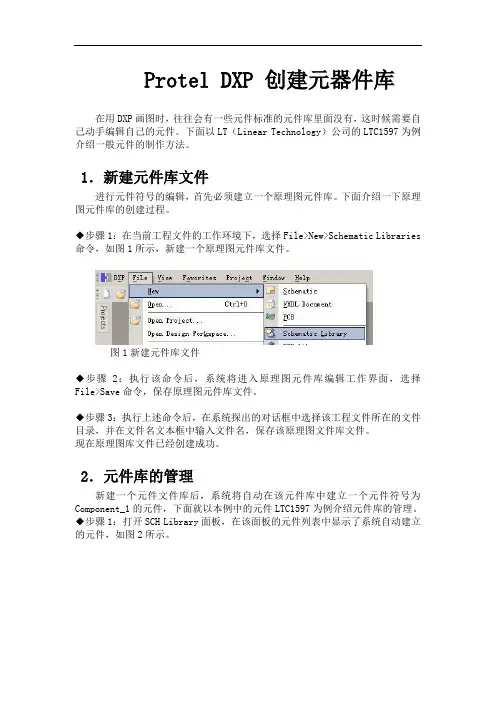
Protel DXP 创建元器件库在用DXP画图时,往往会有一些元件标准的元件库里面没有,这时候需要自己动手编辑自己的元件。
下面以LT(Linear Technology)公司的LTC1597为例介绍一般元件的制作方法。
1.新建元件库文件进行元件符号的编辑,首先必须建立一个原理图元件库。
下面介绍一下原理图元件库的创建过程。
◆步骤1:在当前工程文件的工作环境下,选择File>New>Schematic Libraries 命令,如图1所示,新建一个原理图元件库文件。
图1新建元件库文件◆步骤2:执行该命令后,系统将进入原理图元件库编辑工作界面,选择File>Save命令,保存原理图元件库文件。
◆步骤3:执行上述命令后,在系统探出的对话框中选择该工程文件所在的文件目录,并在文件名文本框中输入文件名,保存该原理图文件库文件。
现在原理图库文件已经创建成功。
2.元件库的管理新建一个元件文件库后,系统将自动在该元件库中建立一个元件符号为Component_1的元件,下面就以本例中的元件LTC1597为例介绍元件库的管理。
◆步骤1:打开SCH Library面板,在该面板的元件列表中显示了系统自动建立的元件,如图2所示。
图2 SCH Library面板◆步骤2:在元件列表中选择该元件,并单击其下的 Edit 按钮,系统将弹出元件属性对话框,如图3所示。
图3 元件属性对话框◆步骤3:在该对话框的Default Designator文本框中输入集成块芯片的默认标识符“U?”,并选中其后的Visible复选框,则在编辑完该元件后,将该元件放入原理图中时将显示该元件的标识。
在Comment文本框中输入该元件的注释“LTC1597-1BCG”,并选中气候的Visible复选框。
同时,也可将 Library Ref 文本框中的Component_1改为LTC1597-1BCG。
单击OK按钮即可结束元件属性的设置。